
Marker tekst i Pages på Mac
Du kan markere tekst midlertidigt i dokumentets brødtekst, i tekstfelter og i figurer. Det er praktisk, hvis du f.eks. gennemser et dokument og vil gøre opmærksom på bestemte dele af det. Markeringerne bliver ikke vist på udskrevne dokumenter. Når flere personer arbejder på et dokument, vises hver persons markeringer med en særskilt farve.
Tip: Hvis du vil have markeringer, der kan ses i det endelige dokument, kan du føje en baggrundsfarve til tekst. Denne type markering behandles ikke af korrekturværktøjerne i Pages.
Marker tekst
Vælg den tekst, du vil markere.
Gør et af følgende:
Tryk på Skift-Kommando-H på tastaturet.
Vælg Indsæt > Marker på Indsætmenuen øverst på skærmen. (Knappen Indsæt på værktøjslinjen i Pages har ikke kommandoen Marker).
Klik på Marker på værktøjslinjen til korrektur øverst i dokumentet. Værktøjslinjen til korrektur er kun synlig, hvis der allerede findes kommentarer, markeringer eller registrerede ændringer i dokumentet.
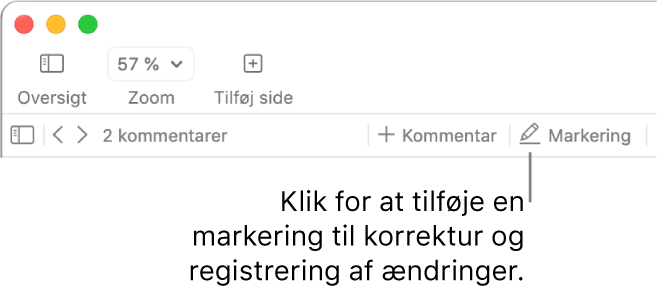
Du kan ikke markere tekst i tabelceller, men du kan føje betinget markering til en celle for at ændre cellens udseende på basis af dens værdi.
Føj en kommentar til markeret tekst
Bevæg markøren hen over den markerede tekst.
Klik på “Tilføj en kommentar”, og skriv kommentaren.
Klik på OK.
Du kan også føje en kommentar til markeret tekst i indholdsoversigten Kommentarer og ændringer til venstre. Du åbner den ved at klikke på ![]() på værktøjslinjen og vælge Vis vinduet Kommentarer (eller Vis vinduet Kommentarer og ændringer).
på værktøjslinjen og vælge Vis vinduet Kommentarer (eller Vis vinduet Kommentarer og ændringer).
Fjern en markering
Bevæg markøren over den markerede tekst, og klik derefter på Slet.
Hvis knappen Slet ikke vises, betyder det, at markeringen blev tilføjet som farve bag teksten. Du kan få den væk ved at fjerne baggrundsfarven.
Fjern alle markeringer og kommentarer fra tekst
Du kan hurtigt fjerne markeringer og kommentarer fra brødteksten i dit dokument.
Vælg den tekst, hvor du vil fjerne markeringer og kommentarer.
Du kan fjerne dem i hele brødteksten i dokumentet ved at trykke på Kommando-A på tastaturet.
Vælg Rediger > Fjern markeringer og kommentarer (på Redigermenuen øverst på skærmen).
Markeringer af og kommentarer til tekst i tekstfelter, figurer og tabeller ændres ikke.
I Indstil navn på forfatter og farve på kommentar kan du læse, hvordan du skifter markeringsfarve.